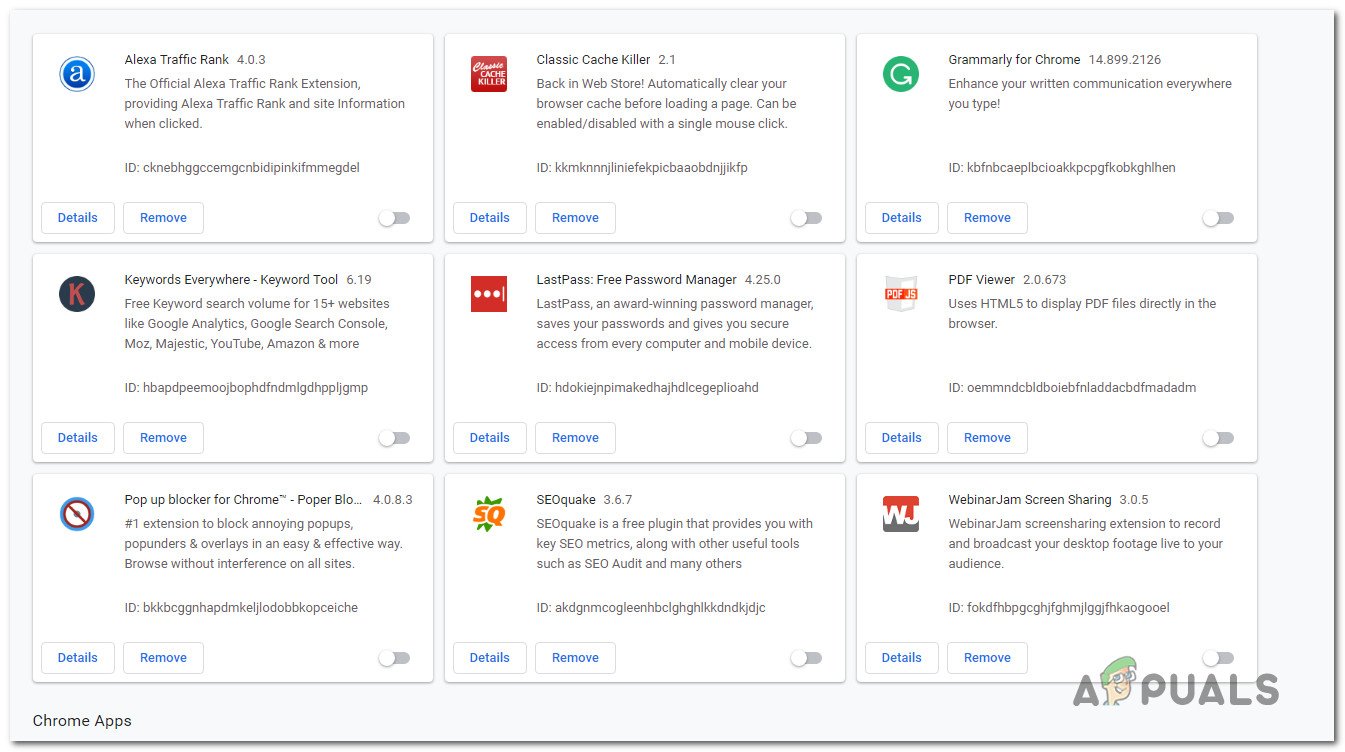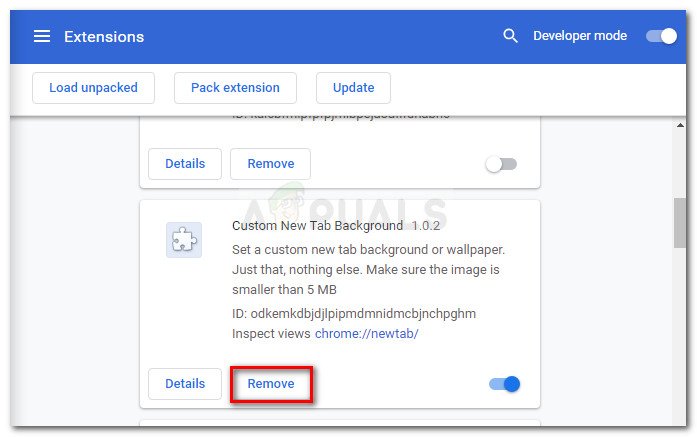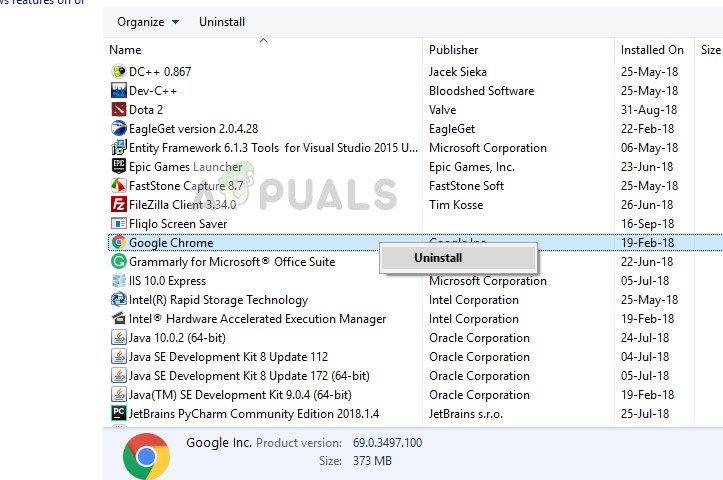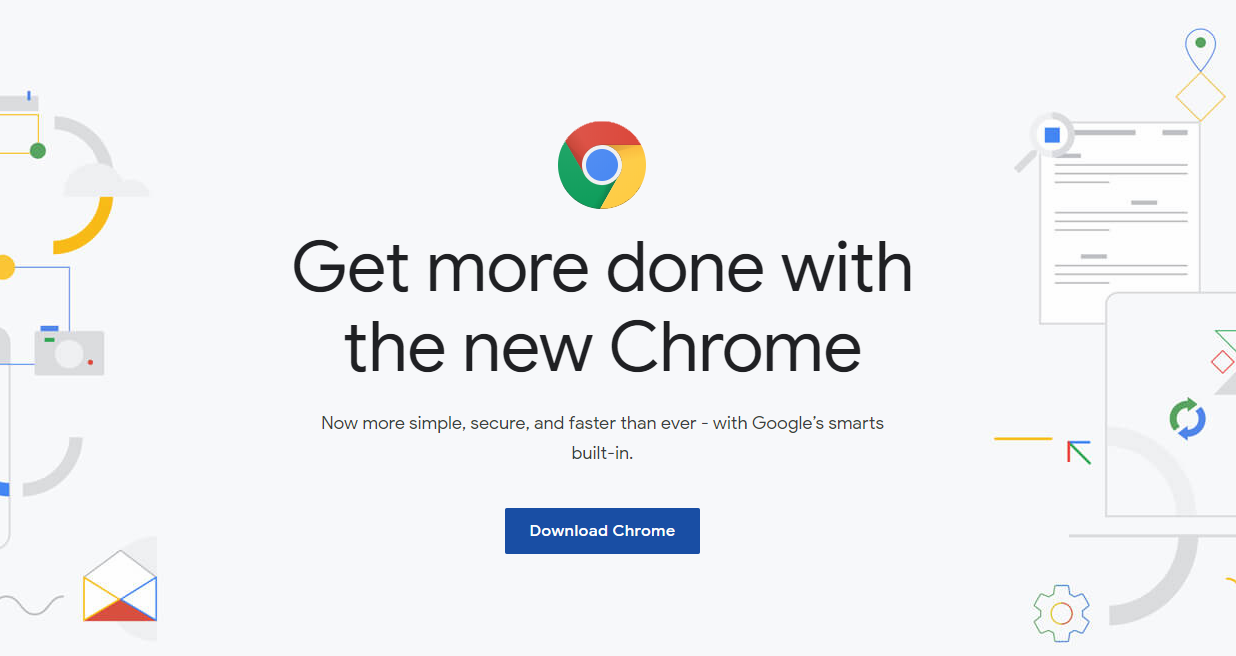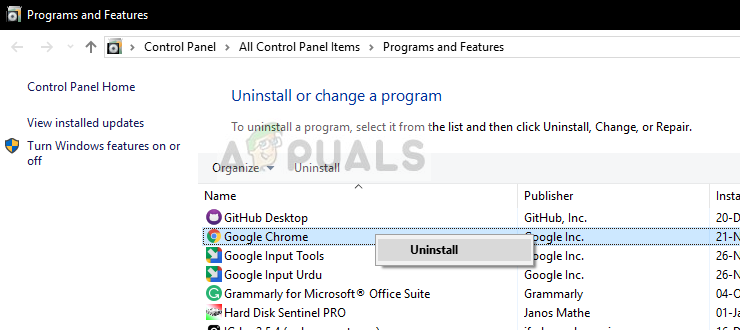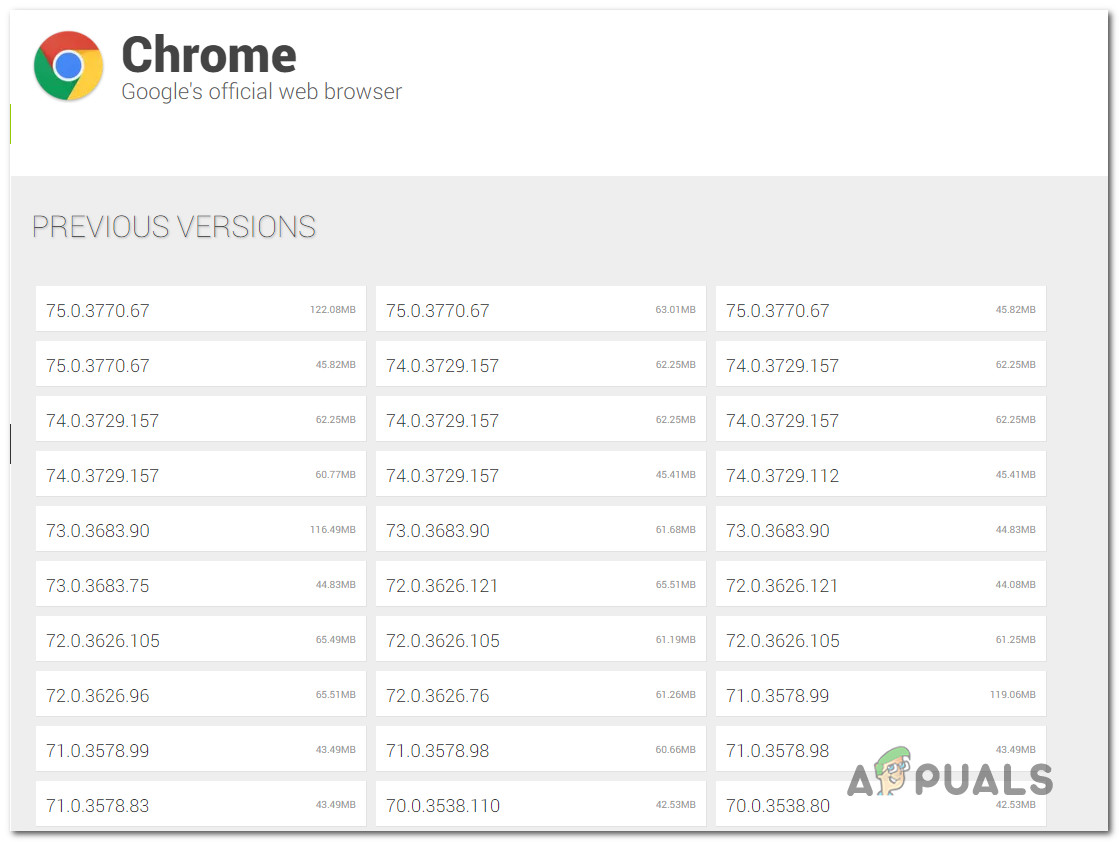Diversos usuaris han informat que veuen constantment Les descàrregues de Google Chrome queden atrapades al 100% . Sembla que això passa sense cap motiu aparent amb diversos fitxers (petits o grans). La majoria dels usuaris afectats informen que la descàrrega es manté al 100% fins que reinicien el navegador, mentre que altres diuen que per a ells finalment es completa al cap de 5 minuts més o menys. El problema no és exclusiu d’una determinada versió de Windows, ja que es confirma que es produeix a Windows 8.1, Windows 10 i Windows 7.

La descàrrega de Google Chrome queda atrapada al 100%
Què fa que les baixades de Chrome es mantinguin al 100%?
Hem investigat aquest problema en concret mirant diversos informes dels usuaris i les estratègies de reparació que s’utilitzen habitualment per solucionar aquest problema. Resulta que hi ha diversos responsables possibles que poden desencadenar aquest problema:
- Falta al servidor la capçalera Content-Length - Si heu observat que la baixada es manté al 100% durant molt de temps abans de mostrar-se definitivament com a finalitzada, és probable que es produeixi el problema perquè el servidor del qual esteu baixant no té la capçalera 'Longitud del contingut'. Si aquest escenari és aplicable, no hi podeu fer res, ja que la capçalera de longitud de contingut és opcional.
- Un antivirus de tercers bloqueja el fitxer - Si utilitzeu un antivirus de tercers, és possible que el problema estigui causat per un paquet AV de tercers que insisteixi a escanejar el fitxer un cop finalitzada la baixada. Això pot entrar en conflicte amb la pròpia eina d’escaneig de virus de Google, que pot acabar fent que el temps d’espera sigui molt més llarg de l’habitual. En aquest cas, hauríeu de poder resoldre el problema aturant la protecció en temps real del vostre AV de tercers o desinstal·lant-lo completament.
- Una extensió està provocant el problema - Algunes extensions (especialment gestors de descàrregues) poden contribuir a aquest problema en particular. Diversos usuaris en una situació similar han informat que van aconseguir identificar el culpable obrint Chrome en mode d'incògnit i desactivant les extensions instal·lades (una per una) fins que es va revelar el culpable.
- Instal·lació de Chrome malmesa - També és possible que el motiu d’aquest problema sigui una instal·lació de Chrome incorrecta o incompleta. Normalment, s’informa que això ocorre després que un grup de seguretat elimini un segrestador de navegador o un adware. Si aquest escenari és aplicable, hauríeu de poder resoldre el problema reinstal·lant completament Google Chrome.
- Error de Chrome - Tot i que encara no ho hem pogut confirmar, diversos usuaris suggereixen que el problema també es pot produir a causa d’un error no resolt. Alguns usuaris han descobert que, desinstal·lant la versió més recent i instal·lant una versió anterior (anterior a la versió 72.0), el problema ja no es produïa.
Si actualment teniu problemes per resoldre el mateix missatge d'error, aquest article us proporcionarà diversos passos diferents per solucionar problemes. A continuació, trobareu una col·lecció de mètodes que altres usuaris en un escenari similar han utilitzat amb èxit per resoldre el problema amb Les baixades de Chrome es mantenen al 100% .
Es confirma que cada solució potencial funciona com a mínim per un usuari afectat. Per obtenir els millors resultats, us aconsellem que seguiu els mètodes en l'ordre en què es presenten, ja que estan ordenats per eficiència i gravetat. Un d’ells està obligat a resoldre el problema independentment del culpable que realment el causi.
Mètode 1: evitar programes antivirus externs analitza el fitxer
Si utilitzeu un paquet antivirus de tercers i teniu motius per creure que pot tenir una sobreprotecció, és probable que el paquet de seguretat impedeixi que el fitxer sigui accessible per a la resta del sistema abans que aconsegueixi completar el virus. escanejar.
De fet, hi ha diverses suites antivirus que se sap que analitzen les descàrregues completades abans de permetre que hi hagi altres aplicacions de tot el sistema. Els més populars són ESET Nod32, Malwarebytes Pro, ESET Endpoint, AVAST i AVG.
Sempre que s’inicia aquest procediment en un fitxer comprimit, l’escaneig trigarà molt més de l’habitual. Se sap que això provoca pauses o bloquejos, especialment en configuracions de PC amb un disc dur tradicional.
Si aquest escenari és aplicable al vostre cas, el primer intent hauríeu de buscar una opció que desactiveu les comprovacions de descàrrega del navegador a la vostra configuració AV. Però tingueu en compte que seguir aquesta ruta significa que deixareu el sistema vulnerable a les amenaces de seguretat.

Desactivació de l'escaneig web a Avast
Un altre escenari possible és que el dispositiu AV de tercers que estigui actiu a l'ordinador sigui realment conflictiu amb la funció d'escaneig de virus de Chrome. Si tots dos intenten escanejar el fitxer al mateix temps, el fitxer romandrà bloquejat al 100% fins que es completin les dues exploracions de seguretat.
Si us molesta el fet que la descàrrega es mantingui al 100% durant uns quants minuts, una manera de resoldre el problema és desinstal·lar o desactivar l’antivirus de tercers que està provocant la retenció. Normalment, podeu desactivar l’antivirus de tercers fent clic amb el botó dret a la icona de la barra de la safata i utilitzant el menú contextual per desactivar la protecció en temps real.

Desactivació de la funció de protecció en temps real d'Avast
Si esteu decidit a desinstal·lar completament el paquet de seguretat, una manera eficient de fer-ho és seguir aquest article ( aquí ). Us mostrarà com desinstal·lar completament qualsevol programa de seguretat, tot assegurant-vos que no deixeu cap fitxer sobrant.
Si aquest mètode no va resoldre el problema o no era aplicable al vostre escenari concret, aneu al següent mètode següent.
Mètode 2: descarregar el fitxer en mode d'incògnit
Resulta que les extensions problemàtiques també poden ser responsables que les descàrregues quedin atrapades al 100%. En la majoria dels casos, els gestors de descàrregues i els escàners de seguretat que s’instal·len com a extensions a Chrome s’informen com a possibles responsables.
Afortunadament, hi ha una manera de determinar si les extensions causen aquest problema o no. En obrir el navegador en mode d’incògnit i descarregar el mateix fitxer que anteriorment es quedava atrapat al 100%, obligareu Chrome a realitzar l’operació sense utilitzar cap extensió instal·lada.
A continuació, es mostra una guia ràpida sobre l'obertura de Chrome en mode d'incògnit i, a continuació, identifiqueu el responsable si el problema es resol:
- Obriu Google Chrome i feu clic al botó d'acció (icona de tres punts) a l'extrem superior dret de la pantalla. A continuació, feu clic a Nova finestra d'incògnit des del menú contextual.

Feu clic al botó d'acció i seleccioneu Nova finestra d'incògnit
- Un cop a dins Mode d'incògnit , aneu a la ubicació de baixada que anteriorment es quedava atrapada al 100% i comproveu si el problema encara es produeix.
- Si el problema ja no es produeix, és evident que una de les vostres extensions està provocant el problema. En aquest cas, escriviu 'Chrome: // extensions /' i premeu Entra a accediu al Extensió pestanya de Google Chrome.
Nota: Si el problema encara es produeix, baixeu al mètode 3. - Dins del Extensions , desactiveu cada extensió individualment fins que es deshabilitin totes. A continuació, torneu-los a habilitar sistemàticament un a un i intenteu tornar a descarregar el fitxer després de cadascun d’ells fins que identifiqueu l’extensió responsable que és la responsable de la retenció.
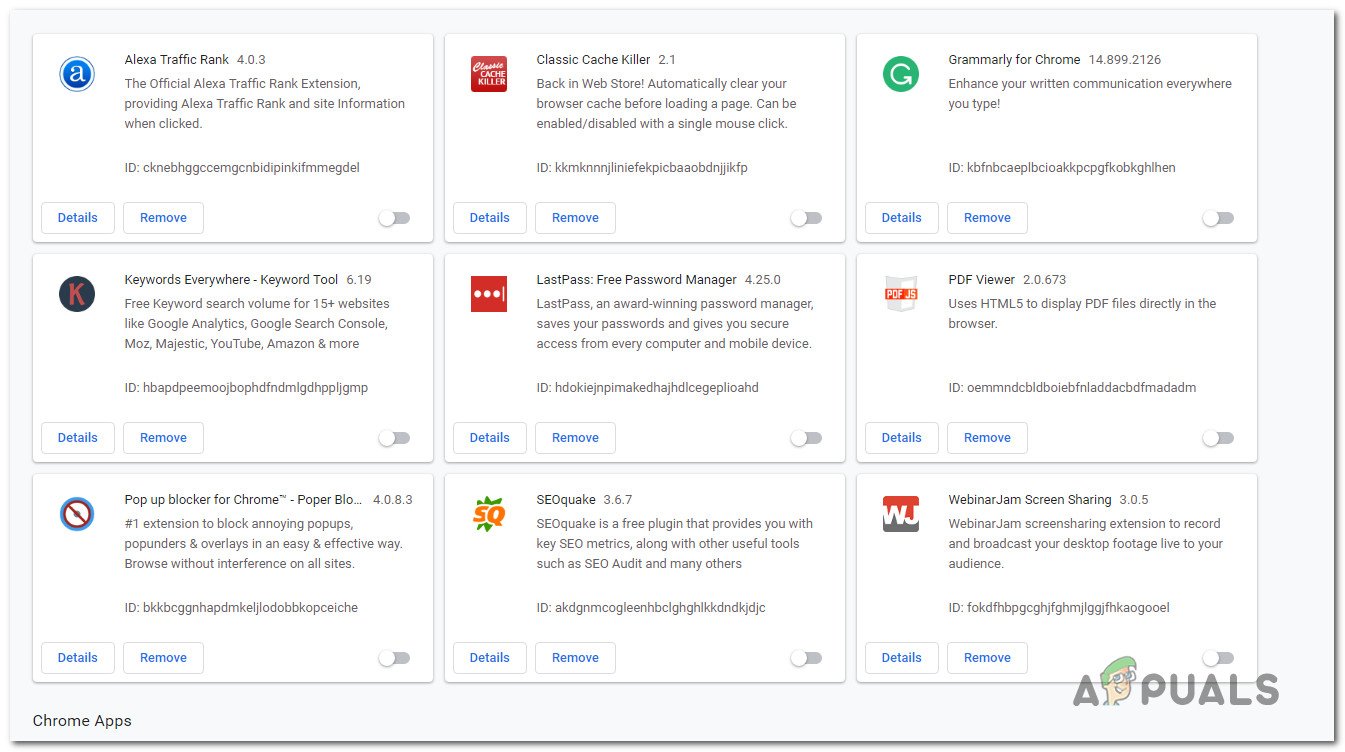
Desactivació de totes les extensions instal·lades a Google Chrome
- Un cop hàgiu aconseguit identificar l'extensió responsable del problema, feu clic a Elimina botó associat a l'extensió que causa el problema.
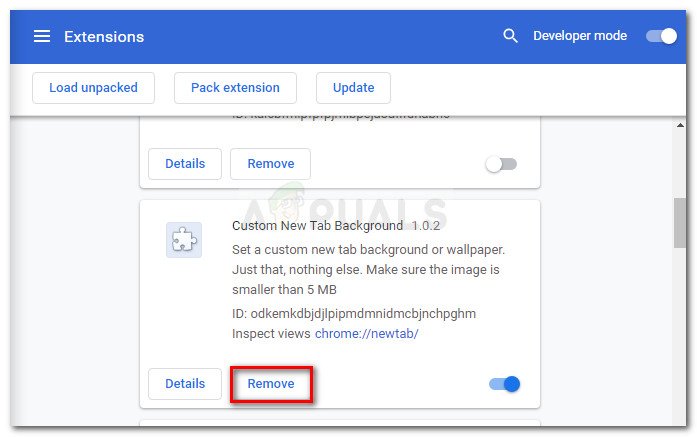
Eliminació de l'extensió responsable del problema de baixada
- Reinicieu el navegador i comproveu si el problema s'ha resolt.
Si encara veieu que les baixades de Chrome es queden atrapades al 100%, aneu al següent mètode següent.
Mètode 3: Torneu a instal·lar Google Chrome
Resulta que aquest problema també es pot produir si utilitzeu una versió de Chrome molt obsoleta. Diversos usuaris afectats han informat que han aconseguit resoldre el problema desinstal·lant la versió actual de chrome i reinstal·lant la versió més recent.
Això pot ser eficaç en situacions en què el problema estigui causat per una instal·lació defectuosa. A continuació, es mostra una guia ràpida sobre com desinstal·lar i tornar a instal·lar Google Chrome:
- Premeu Tecla Windows + R obrir un Correr Caixa de diàleg. A continuació, escriviu 'Appwiz.cpl' dins del quadre de text i premeu Entra per obrir el Programes i característiques finestra.

Escriviu 'appwiz.cpl' a la sol·licitud d'execució
- Un cop estigueu dins del Programes i característiques desplaceu-vos per la llista d'aplicacions i localitzeu Google Chrome. Un cop el vegeu, feu-hi clic amb el botó dret i trieu Desinstal·la des del menú contextual.
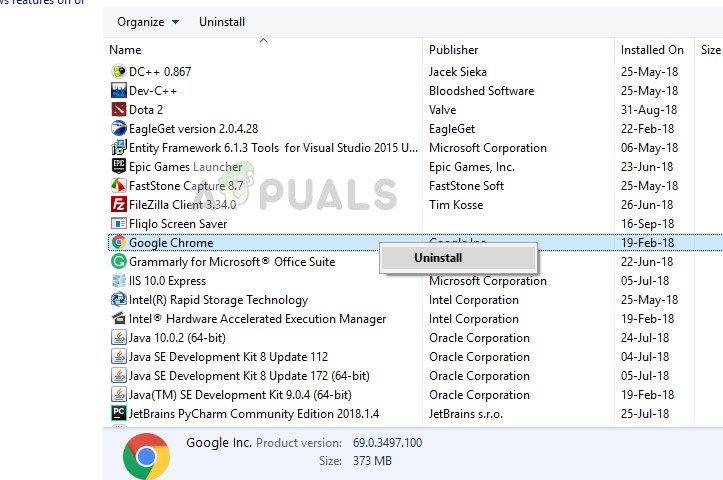
Desinstal·lació de Google Chrome
- Un cop finalitzada la desinstal·lació, reinicieu l'ordinador i espereu fins que es completi la següent seqüència d'inici.
- Obriu el navegador predeterminat i aneu a aquest enllaç (aquí). Un cop hi sigueu, feu clic a Baixeu Chrome
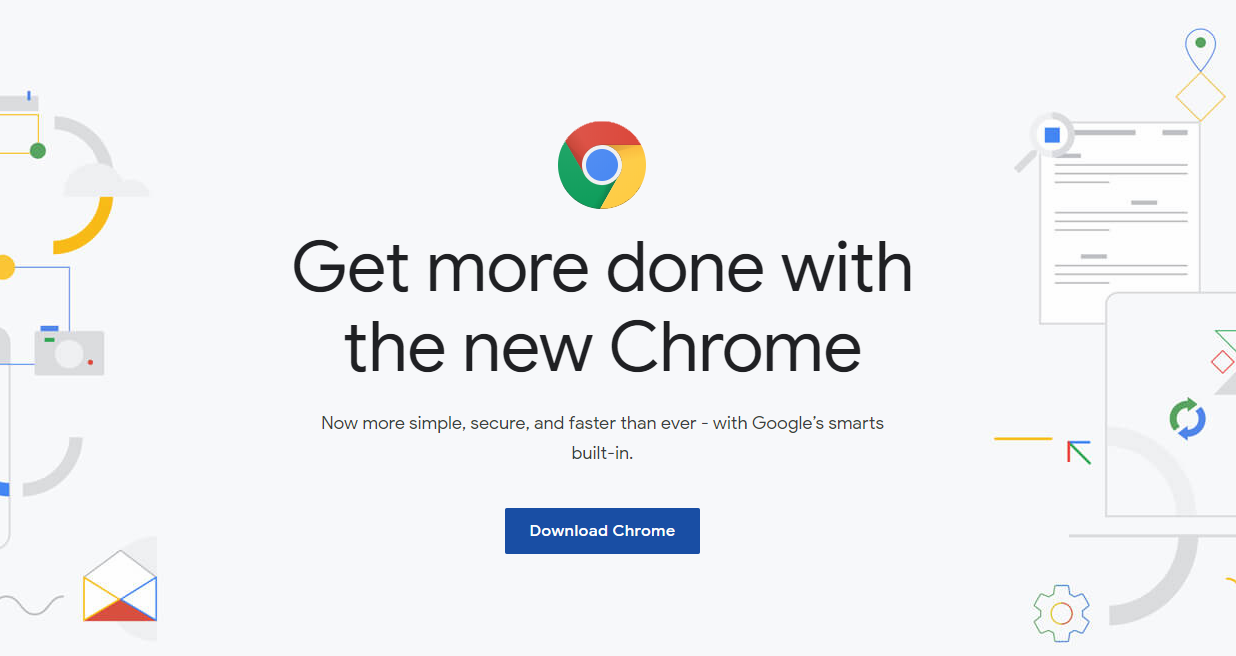
S'està baixant l'última versió de Chrome
- Un cop descarregat l’instal·lador, feu-hi doble clic i seguiu les indicacions que apareixen a la pantalla per instal·lar l’última versió de Google Chrome.
- Quan la instal·lació s'hagi completat, obriu Chrome, intenteu tornar a baixar el mateix fitxer i comproveu si el problema s'ha resolt.
Si continueu veient com les vostres baixades es queden bloquejades al 100%, aneu al següent mètode següent.
Mètode 4: instal·lar una versió anterior de Chrome
Si cap dels mètodes anteriors no us ha ajudat a resoldre el problema, és possible que el canvi a una versió anterior de Chrome us resolgui. Diversos usuaris afectats han informat que han aconseguit solucionar el problema canviant a una versió de Chrome anterior a 73.0. En la majoria dels casos, els usuaris han aconseguit solucionar el problema mitjançant la instal·lació versió 72.0.3626.121.
A continuació, es mostra una guia ràpida per desinstal·lar la versió actual de Chrome i instal·lar una versió anterior:
- Premeu Tecla Windows + R per obrir un quadre de diàleg Executa. A continuació, escriviu 'Appwiz.cpl' i colpejar Entra per obrir el Programes i característiques utilitat.

Escriviu 'appwiz.cpl' a la sol·licitud d'execució
- Dins Programes i característiques , moveu-vos al tauler dret i desplaceu-vos per la llista d'aplicacions fins que localitzeu Google Chrome. Un cop el vegeu, feu-hi clic amb el botó dret i trieu Desinstal·la des del menú contextual. A continuació, seguiu les indicacions en pantalla per completar la desinstal·lació.
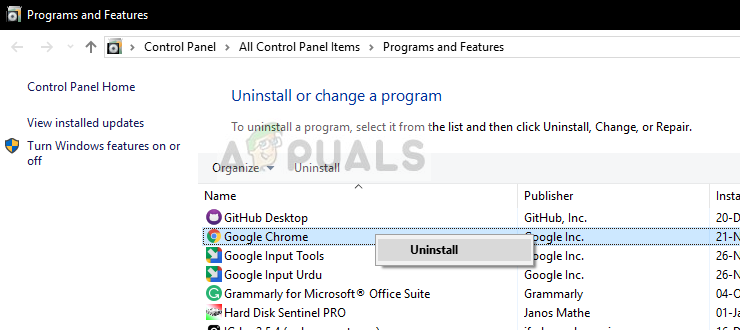
Desinstal·lació de Google Chrome: gestor d'aplicacions
- Un cop finalitzada la desinstal·lació, reinicieu l'ordinador.
- A la següent seqüència d’inici, obriu el navegador predeterminat i aneu a aquest enllaç ( aquí ) per obtenir una llista de versions anteriors de Chrome.
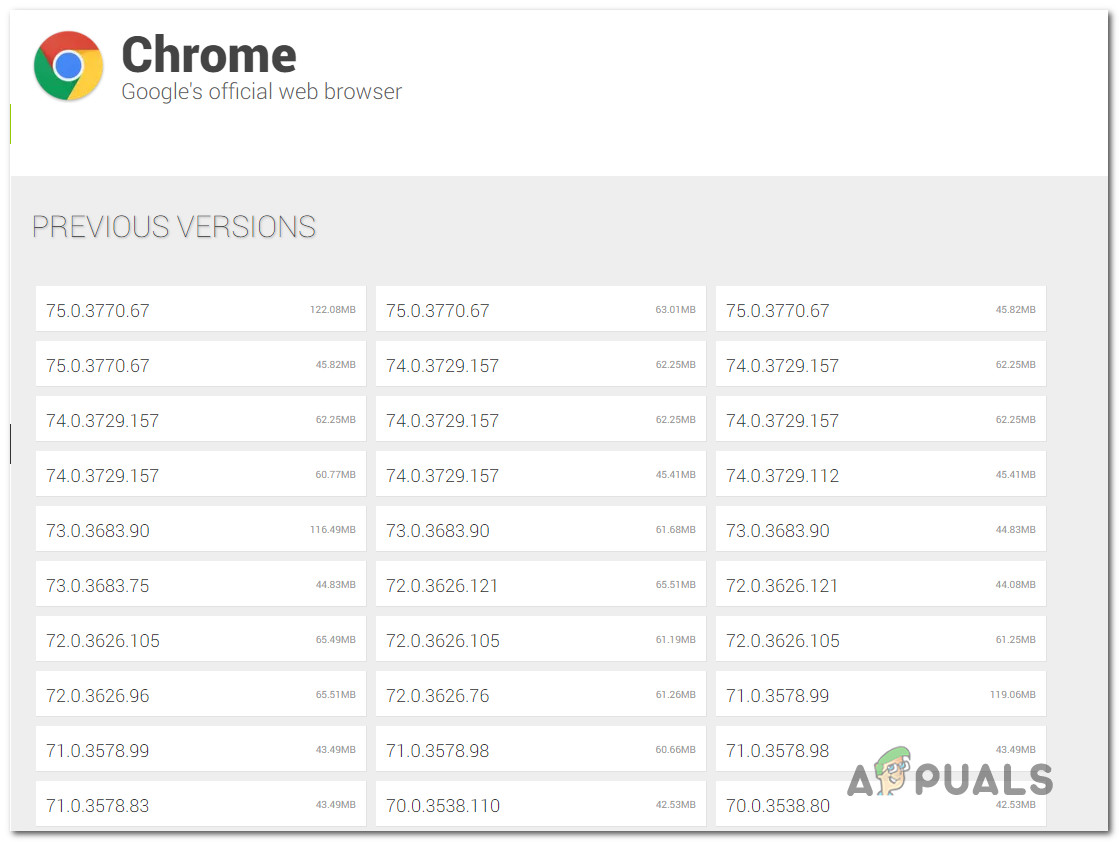
S'està baixant una versió anterior de Chrome
- A continuació, feu clic a una versió anterior a la versió 73.0 i feu clic a descarregar botó.
- Un cop finalitzada la descàrrega, instal·leu la versió més antiga de Chrome i comproveu si aconsegueix resoldre el vostre problema.